我们在使用电脑软件或者手机软件时,偶尔也会遇到一些问题,比如搜狗输入法怎么设置快捷短语等问题,我们该如何处理呢。快捷短语,顾名思义,就是快速方便的输入待定文字以提高沟通效率。搜狗输入法设置快捷短语可以通过自定义短语相关功能去实现。下面这篇文章将为你提供一个解决思路,希望能帮你解决到相关问题。
品牌型号:惠普暗影精灵6
系统:Windows 10
软件版本:搜狗输入法11.6
搜狗输入法怎么设置快捷短语
1、打开搜狗输入法,点击输入法最左边S菜单。
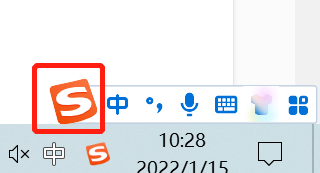
2、在弹出窗口中,选择更多设置。
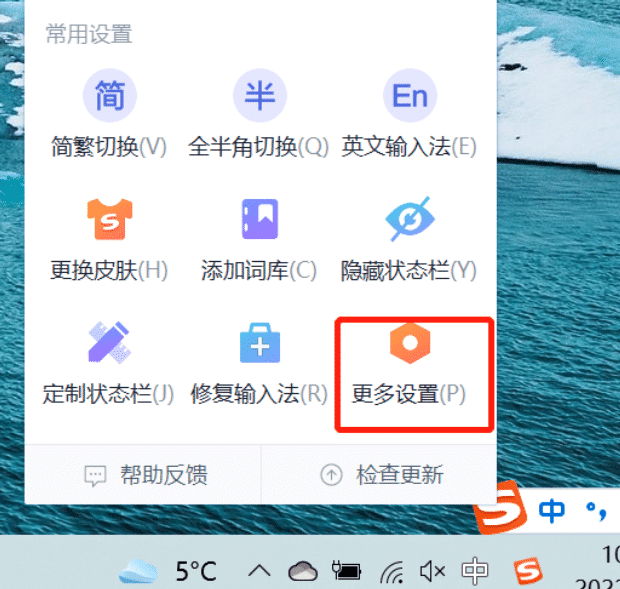
3、在属性设置选项中,选择高级。
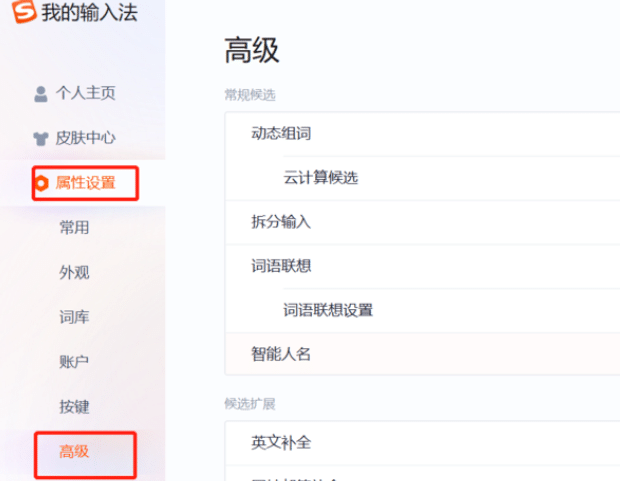
4、向下滚动鼠标,找到并点击自定义短语设置选项。
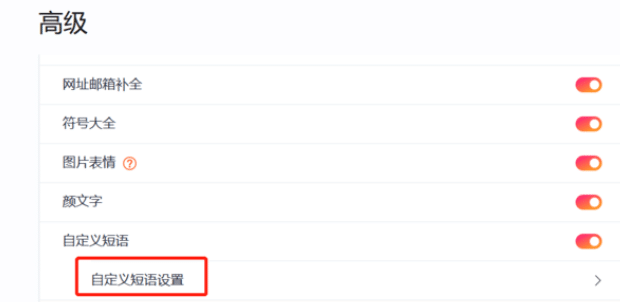
5、在自定义短语设置界面中,点击右上角添加新短语选项。
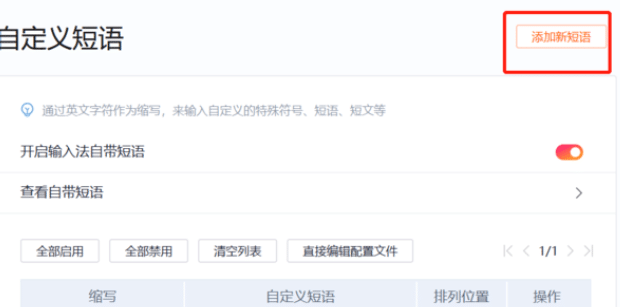
6、在缩写处输入英文字符,在文本处就编辑日常需要的短语,点击确定。
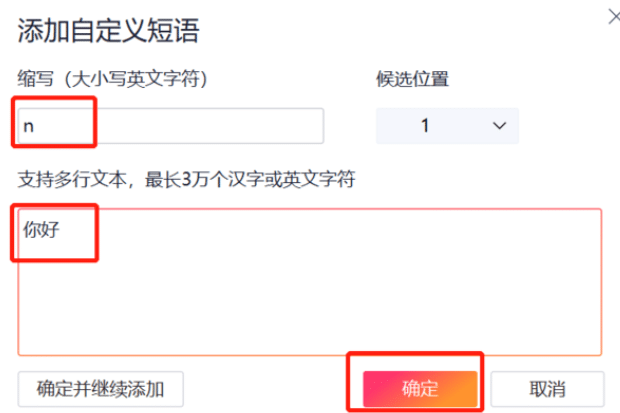
7、快捷短语设置完成。
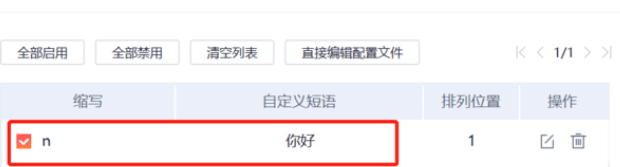
关于搜狗输入法设置快捷短语常见问题
如何批量设置快捷短语?
当需要批量添加自定义短语时,点击“直接编辑配置文件”,程序会弹出一个可编辑的文本文档,我们需要在文档末尾按照格式输入配置内容。
自定义短语怎么才能同步到其他电脑和手机?
在搜狗输入法的设置面板中,在属性设置菜单中,点击账户,然后在账户界面中单击立即上传配置,在另一台电脑上在账户同步面板中单击立即下载配置,前提是要登录输入法账号。
可以修改设置的快捷短语吗?
可以修改。在自定义短语界面中,选择想要修改的自定义短语,进行编辑或者删除操作。
总结
以上就是为你整理的搜狗输入法怎么设置快捷短语全部内容,希望文章能够帮你解决相关软件问题,更多请关注软件栏目的其它相关文章!
